Начало работы
«Заказы»- модуль 2can Cloud, где собраны данные всех ваших заказов. Вы можете:
- Посмотреть общую статистику;
- Статус и состав заказа;
- Создать, изменить заказ и назначить доставку на курьера;
- Создать и отредактировать способы получения, настроить методы оплаты;
Настройка доставки
Откройте «Заказы» - «Настройки» - «Способы получения» и:
- Выберите, какие способы получения будут активны при создании заказа через модуль «Заказы»;
- Редактируйте существующие способы получения;
- Создайте новую доставку или пункт самовывоза;
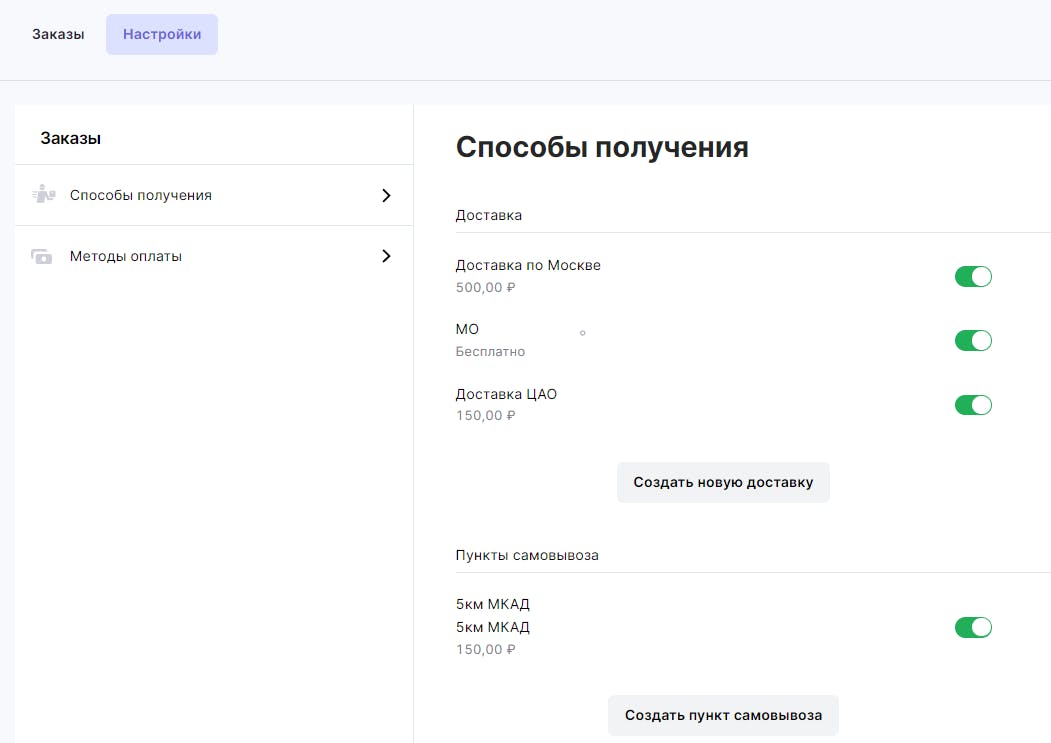
Для создания новой доставки:
- Нажмите «Создать новую доставку».
- Заполните поля, следуя подсказкам. Если оставить поле «Цена» пустым, доставка будет бесплатной.
- Нажмите «Сохранить».
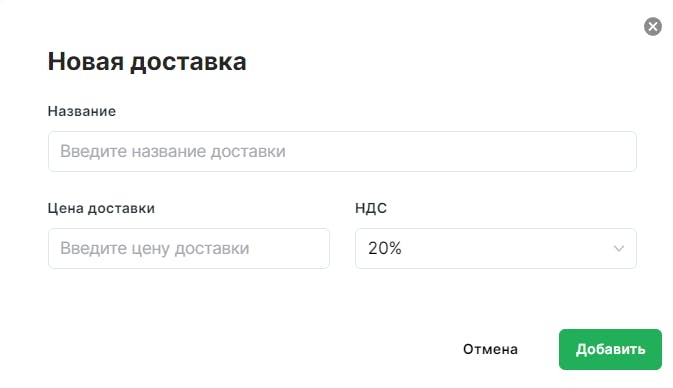
Для создания нового пункта самовывоза:
- Нажмите «Создать пункт самовывоза».
- Заполните поля, следуя подсказкам. Если оставить поле «Цена» пустым, доставка будет бесплатной.
- Нажмите «Сохранить».
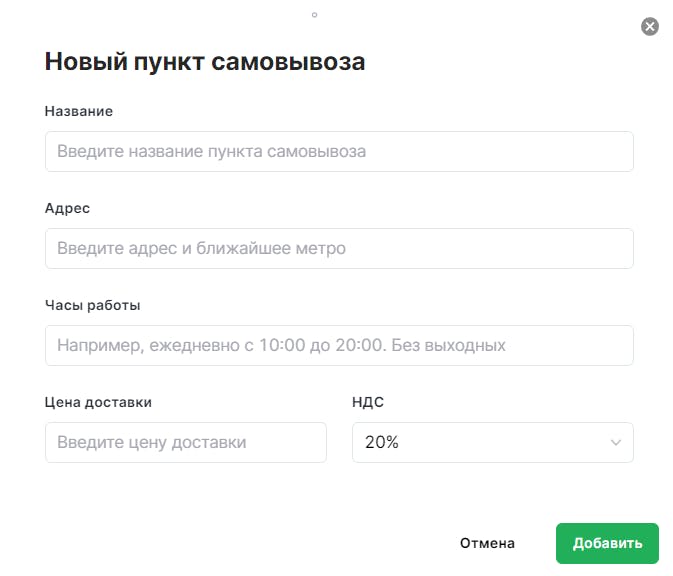
Обратите внимание: Чтобы новый способ получения заказа отображался в вашей 2can Витрине, перейдите в «Витрина» - «Настройки» - «Способы получения» и сделайте его активным. По умолчанию, способ получения будет доступным только при создании заказа через модуль «Заказы».
Редактирование способов получения:
- Чтобы способ получения не отображался при оформлении заказа через раздел «Заказы», переведите переключатель в неактивное положение.
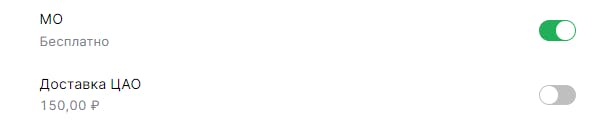
- Чтобы изменить существующий способ получения, кликните по его названию в списке, в открывшемся окошке внесите необходимые изменения и нажмите «Сохранить».
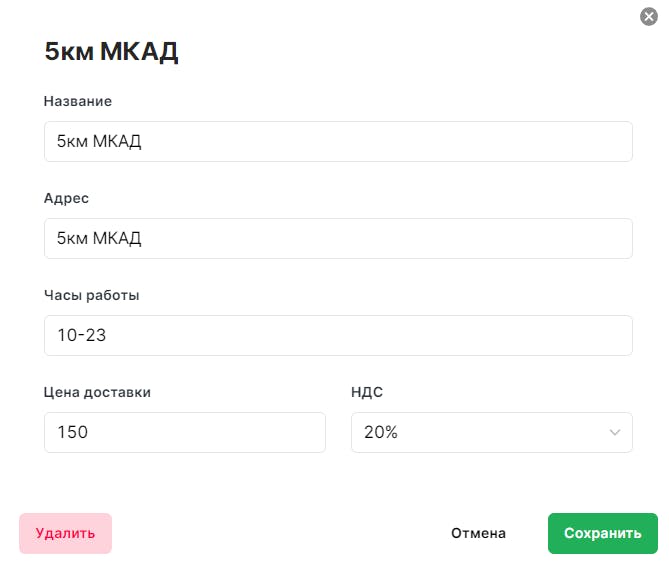
Настройка оплаты
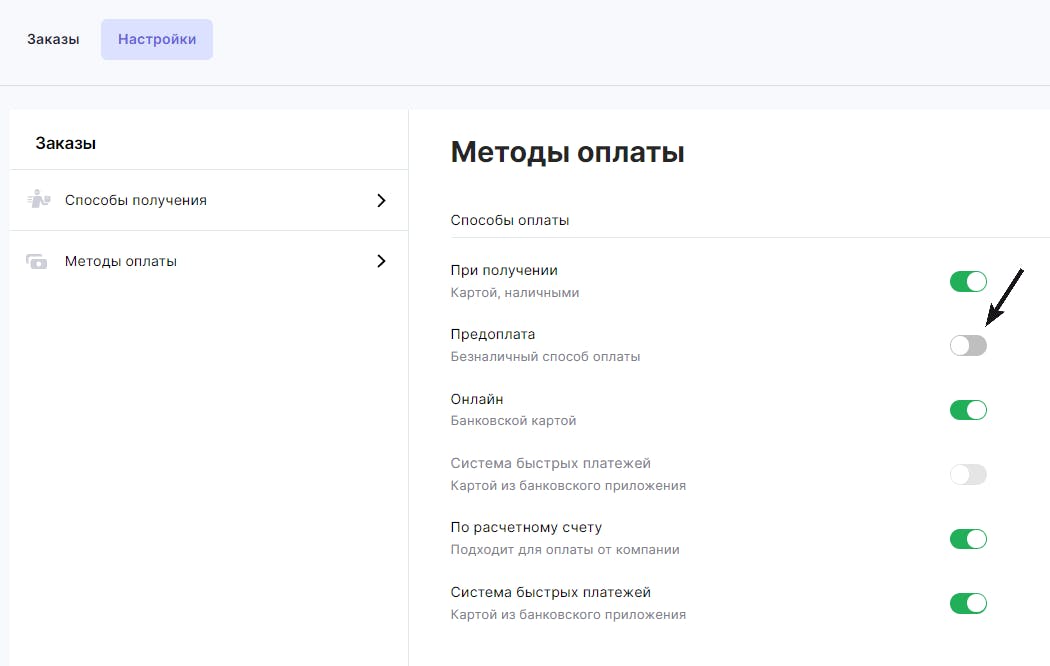
- Откройте «Заказы» - «Настройки» - «Методы оплаты».
- Если вы не хотите, чтобы способ оплаты отображался при создании заказа через модуль «Заказы», переведите переключатель в неактивное положение.
Создайте курьера
Перейдите в «Компания» - «Сотрудники» и создайте сотрудника с ролью «Курьер», следуя подсказкам



